Az elveszett vagy törölt fájlok, merevlemez, flash meghajtó, memóriakártya, digitális fényképezőgép, mobiltelefon stb. helyreállításához az Apeaksoft Data Recovery lenne a legjobb választás. Belső funkcióival – mély vizsgálat és gyorskeresés – megtalálhatja és visszaállíthatja a hiányzó fájlokat. A felhasználók különféle igényeinek kielégítése érdekében az Apeaksoft Data Recovery sokféle fájlt könnyen és gyorsan meg tud találni és helyreállítani.
A felhasználók egyébként SPF-fájllal is elmenthetik a beolvasott eredményt. Így bármikor visszaállíthatja az elveszett fájlokat, ha hozzáadja az .spf fájlt ehhez a szoftverhez.

Lépés 1. A letöltéshez nyomja meg a fenti gombot Apeaksoft Data Recovery, akkor automatikusan letöltődik.
Lépés 2. Kattintson a mintára a lefelé nyíl a jobb oldali navigációs sávban, majd kattintson Igen.
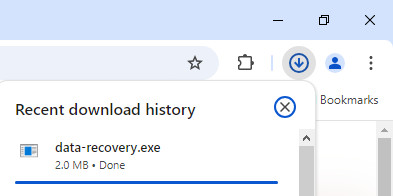
Lépés 3. nyomja meg Telepítés a felugró oldal közepén, hogy telepítse a számítógépére. Akkor futtathatja az alkalmazást, amikor a Sikeresen telepítve oldal jelenik meg.
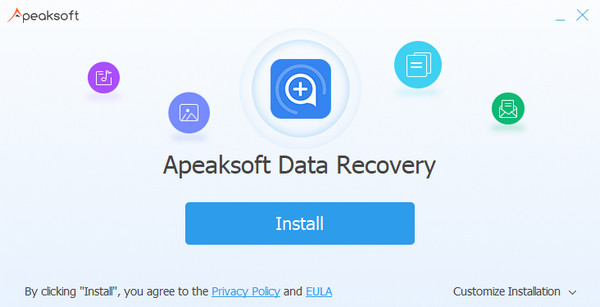
Lépés 1. Amikor megnyitja ezt a szoftvert, megjelenik egy felugró ablak, amely emlékezteti Önt a regisztrációra.

A menü gombra is kattinthat. Keresse meg a regisztrációs lehetőséget.
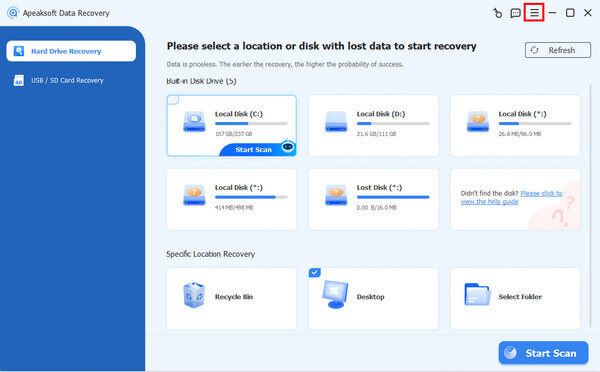
Lépés 2. Adja meg az e-mail címet és a regisztrációs kódot az Apeaksoft Data Recovery regisztrációjának befejezéséhez.

Jegyzet: A regisztrációs kódot e-mailben küldjük el. Ha nem kapott e-mailt tőlünk, kérjük, forduljon ügyfélszolgálatunkhoz.
Email cím: A megrendelőlapot kitöltő e-mail cím.
Regisztrációs kód: A sikeres vásárlás után kapott megrendelés-visszaigazoló levélben az Aktiváló kulcs, a licenckód vagy a KEYCODE (S) karakterek szerepelnek.
Az adat-helyreállítás professzoraként könnyen helyreállíthat különféle fájlokat, például dokumentumokat, képeket, videókat, hanganyagokat, archívumokat, adatbázisokat és egyéb fájlokat. Valójában a különböző típusú fájlok helyreállításának lépései ugyanazok. Itt csak a képek asztalról történő helyreállításának részletes lépéseit soroljuk fel.
A Data Recovery kezdeti felületén jól látható a számítógép összes merevlemeze. Koppintson arra a merevlemezre, amelyről helyreállítani szeretne.
Ezután kattintson Lapolvasás indítása.

Miután a Vizsgálat indítása gombra kattintott, ez a szoftver először gyorsan átvizsgálja a számítógépét. Az első szkennelés után a rendszer automatikusan elvégzi a mélyvizsgálatot. Csak várni kell.

Néhány másodperc múlva a bal oldali sávon láthatja az adatokat útvonal szerint rendezve. A gombra kattintva is megtekintheti őket Típuslista és itt válassza ki a kívánt fájltípusokat.

A mappát kattintással is kiválaszthatja Szűrő a felső közepén, hogy megtalálja a fájlt.

Keresse meg az adatokat. Az adatokkal kapcsolatos információk megtekintéséhez kattintson a felület jobb felső sarkában található harmadik gombra.

Miután meggyőződött arról, hogy a helyreállítani kívánt fájlok helyesek, kattintson a gombra Meggyógyul hogy lekérje a fájlokat a számítógépére.

Akkor megjelenik egy felbukkanó ablak. Válassza ki a mentési útvonalat.

A helyreállítás befejezése után a szoftver automatikusan megmutatja a helyreállított adatokat.

Hogyan lehet helyreállítani az adatokat a flash meghajtón? A válasz az Adatmentés részben található.
Amikor töröljük a flash meghajtónkon vagy más cserélhető meghajtónkon lévő adatokat, az azt jelezné, hogy a törölni kívánt adatok már nem találhatók vissza. A Data Recovery gyors és mély beolvasási funkciója azonban lehetővé teszi az adatok helyreállítását a flash meghajtón.
Válassza a második lehetőséget a bal oldali navigációs sávban. Helyezze be a flash meghajtót a számítógépébe. Itt példának vesszük az USB-t.
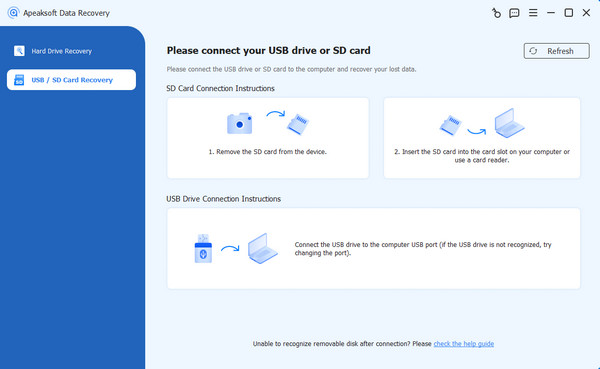
Keresse meg az USB-t, és kattintson a gombra Lemez beolvasása gombot.

Miután a Lemez beolvasása gombra kattintott, ez a szoftver először gyorsan átvizsgálja a számítógépét. Az első vizsgálat után a rendszer automatikusan elvégzi a mélyvizsgálatot. Csak várni kell.
A beolvasás után a bal oldali sávban láthatja az adatokat útvonal szerint rendezve. A gombra kattintva is megtekintheti őket Típuslista és itt válassza ki a kívánt fájltípusokat.
A mappát kattintással is kiválaszthatja Szűrő a felső közepén, hogy megtalálja a fájlt.

Koppintson a céladatokra. Az adatokkal kapcsolatos információk megtekintéséhez kattintson a felület jobb felső sarkában található harmadik ikonra.

Miután meggyőződött arról, hogy a helyreállítani kívánt fájlok helyesek, kattintson a gombra Meggyógyul hogy lekérje a fájlokat a számítógépére.

Akkor megjelenik egy felbukkanó ablak. Válassza ki a mentési útvonalat.

A helyreállítás befejezése után a szoftver automatikusan megmutatja a helyreállított adatokat.

Ez a minden funkcionalitású Data Recovery nagymértékben támogat minden népszerű adattípust, például képeket, dalokat, videókat, dokumentumokat (Word, Excel, PowerPoint, PDF, TXT, RTF), e-maileket és egyéb fájlokat.
Különféle okok okozhatják az adatvesztést. Az Data Recovery továbbra is nagy lehetőséget kínál a visszaszerzésére. A rosszul formázott meghajtók, felülírt adatok, váratlan műveletek, sérült memóriakártya, partíció törlése, szoftver váratlan összeomlás, elérhetetlen meghajtó, vírustámadás stb. miatti adatvesztés könnyen visszaállítható.
Az elveszett vagy törölt fájlok visszaállításához Macről, merevlemezről, flash meghajtóról, memóriakártyáról, digitális fényképezőgépről, mobiltelefonról stb., az Apeaksoft Data Recovery for Mac lenne a legjobb választás. Belső funkcióival – mély vizsgálat és gyorskeresés – minden hiányzó fájlt visszakereshet és visszaállíthat. A felhasználók különféle igényeinek kielégítése érdekében az Apeaksoft Data Recovery for Mac sokféle fájlt, például képeket, dalokat, videókat, dokumentumokat (Word, Excel, PowerPoint, PDF, TXT, RTF), e-maileket és egyéb fájlokat könnyen és gyorsan megtalálhat és helyreállíthat. .
A felhasználók egyébként SPF-fájllal is elmenthetik a beolvasott eredményt. Így bármikor visszaállíthatja az elveszett fájlokat, ha hozzáadja az SPF fájlt ehhez a szoftverhez.

Lépés 1: Mielőtt elkezdené a szoftver telepítését, ingyenesen le kell töltenie a telepítőcsomagot a következő hivatkozásról: https://downloads.apeaksoft.com/mac/data-recovery-for-mac.dmg.
Lépés 2: Kattintson duplán a .dmg fájlra. Ezután egy ablak jelenik meg.
A telepítéshez kattintson duplán a szoftver gombra, vagy húzza a megfelelő mappába.
Olyan egyszerű és gyors.
Lépés 1: Amikor megnyitja ezt a szoftvert, megjelenik egy felugró ablak, amely emlékezteti Önt a regisztrációra.

A jobb felső sarokban található kulcs gombra is kattinthat.
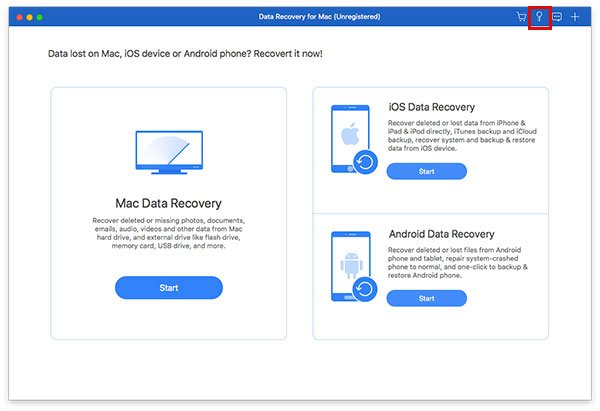
Lépés 2: Adja meg az e-mail címet és a regisztrációs kódot az Apeaksoft Data Recovery for Mac regisztrációjának befejezéséhez.

Jegyzet: A regisztrációs kódot e-mailben küldjük el. Ha nem kapott e-mailt tőlünk, kérjük, forduljon ügyfélszolgálatunkhoz.
Email cím: A megrendelőlapot kitöltő e-mail cím.
Regisztrációs kód: A sikeres vásárlás után kapott megrendelés-visszaigazoló levélben az Aktiváló kulcs, a licenckód vagy a KEYCODE (S) karakterek szerepelnek.
Az adatok helyreállításának professzoraként könnyű különféle fájlokat, például képeket, hangokat, videókat, e-mailt, dokumentumot és másokat helyreállítani. Valójában a különféle fájlok helyreállítási lépései azonosak. Itt csak felsoroljuk a képek helyreállításának részletes lépéseit.
A felületen három részből állhat. Mac Data Recovery, iOS Data Recovery és Android Data Recovery.
Kattints Mac Data Recovery. Ha pedig adatokat kell visszaállítania az okostelefonon, telepítheti a megfelelő szoftvert.

Az Data Recovery következő felületén egyértelműen láthatja a számítógép összes fájltípusát és merevlemezét. Koppintson a helyrehozni kívánt fájlokra és a merevlemezre, amelyből helyreállítani szeretné.
Ezután kattintson Keresés.

Valójában a beolvasás első alkalma a gyors beolvasás. Ha nem találja meg a szükséges fájlokat, kattintson a gombra Deep Scan. Termékünk pedig másodszor is részletesebben megtalálja a fájlokat.

Néhány másodperc múlva a bal oldali sávon típus szerint rendezve láthatja az adatokat. Kattintással is megtekintheti őket Útvonallista az út sorrendjében.
Ugyancsak nem megfelelő a mappát kattintással kiválasztani Fliter a felső közepén, hogy megtudja a fájlt.

Keresse meg az adatokat. Az adatok információinak megtekintéséhez kattintson a felület jobb felső sarkában található harmadik gombra.

Miután ellenőrizte a helyreállítani kívánt fájlokat, kattintson az OK gombra Meggyógyul hogy lekérje a fájlokat a számítógépére.

Akkor megjelenik egy felbukkanó ablak. Válassza ki a mentési útvonalat.

A helyreállítás befejezése után rákattinthat Mappa megnyitása a helyreállított adatok megtekintéséhez.

A felületen három részből állhat. Mac Data Recovery, iOS Data Recovery és Android Data Recovery.
Kattints Mac Data Recovery. Ha pedig adatokat kell visszaállítania az okostelefonon, telepítheti a megfelelő szoftvert.

A Data Recovery következő felületén egyértelműen láthatja a Mac összes fájltípusát, merev- és külső meghajtóját. Koppintson a helyreállítani kívánt fájlokra és a helyreállítani kívánt külső meghajtóra.
Ezután kattintson Keresés.
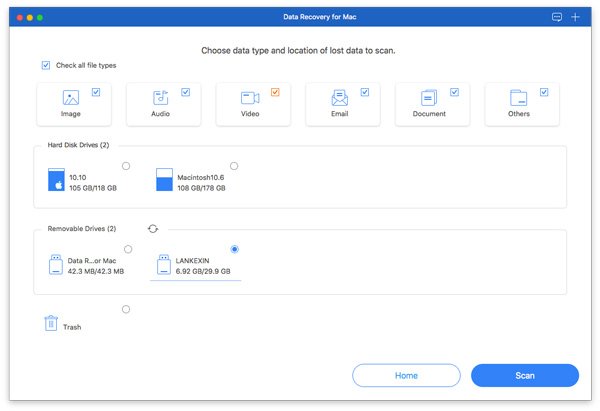
Amint az a bal oldali sávon látható, az első szkennelési alkalom a gyorskeresés. Ha nem találja a szükséges fájlokat, kattintson rá Deep Scan. Termékünk pedig másodszor is részletesen megtalálja a fájlokat.
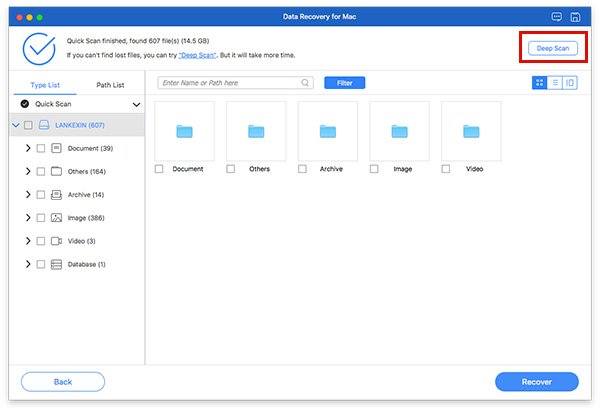
Néhány másodperc múlva a bal oldali sávon típus szerint rendezve láthatja az adatokat. Kattintással is megtekintheti őket Útvonallista az út sorrendjében.
Ugyancsak nem megfelelő a mappát kattintással kiválasztani Szűrő a felső közepén, hogy megtudja a fájlt.
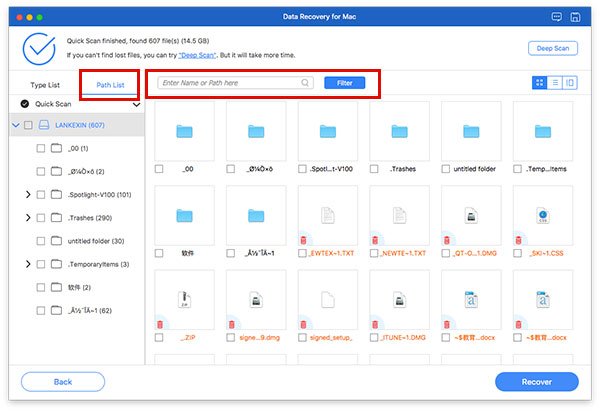
Keresse meg az adatokat. Az adatok információinak megtekintéséhez kattintson a felület jobb felső sarkában található harmadik gombra.
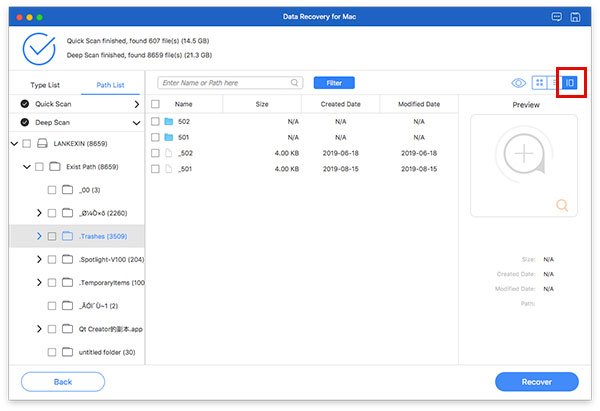
Miután ellenőrizte a helyreállítani kívánt fájlokat, kattintson az OK gombra Meggyógyul hogy lekérje a fájlokat a számítógépére.
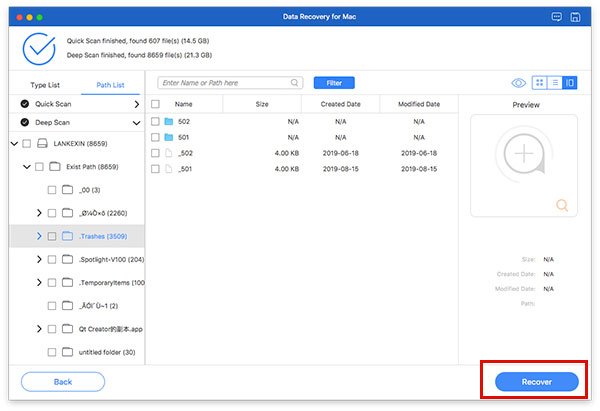
Akkor megjelenik egy felbukkanó ablak. Válassza ki a mentési útvonalat.

A helyreállítás befejezése után rákattinthat Mappa megnyitása a helyreállított adatok megtekintéséhez.

Ez a minden funkcionalitású Data Recovery nagymértékben támogat minden népszerű adattípust, például képeket, dalokat, videókat, dokumentumokat (Word, Excel, PowerPoint, PDF, TXT, RTF), e-maileket és egyéb fájlokat.
Különféle okok okozhatják az adatvesztést. Az Data Recovery továbbra is nagy lehetőséget kínál a visszaszerzésére. A rosszul formázott meghajtók, felülírt adatok, váratlan műveletek, sérült memóriakártya, partíció törlése, szoftver váratlan összeomlás, elérhetetlen meghajtó, vírustámadás stb. miatti adatvesztés könnyen visszaállítható.